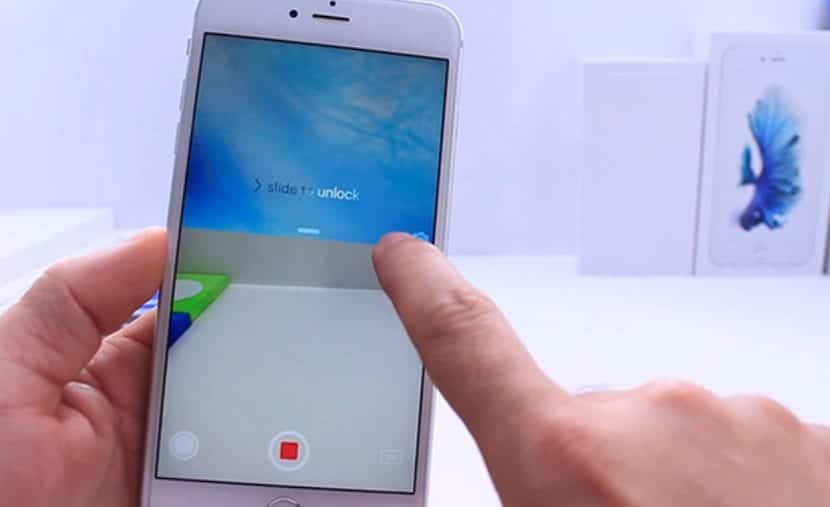
Många av oss är användare som använder våra enheter dagligen för att spela in videor eller fånga ett ögonblick genom ett fotografi. Kvaliteten på kameran på vår iPhone uppmuntrar oss också att göra det. Problemet, som vanligt, särskilt om vi använder vår iPhone för att spela in videor är batteriförbrukningen när skärmen slås på under inspelning, något logiskt, särskilt om vi vill spela in en kort video och vi inte vill missa några detaljer. Men säkert har du lämnat din iPhone i en position för att spela in absolut allt som passerar på skärmen. I dessa fall är det bäst att göra det med skärmen avstängd för att spara batteri.
I dessa fall är det bästa vi kan göra för att spara batteri är att spela in med enhetens skärm avstängd med ett litet fel som fungerar på alla versioner av iOS 9, åtminstone på alla iOS 9.x-enheter där jag har testat det. Det här alternativet är perfekt nu när barnfestivalerna i skolan närmar sig och alla föräldrar vill spela in hela föreställningen för att inte missa något ögonblick där vårt barn är huvudpersonen.
Hur man spelar in videor från iPhone med skärmen avstängd
- Från låsskärmen klickar du på kameraikonen och skjuter fingret till mitten av skärmen.
- Välj sedan videoalternativet utan att släppa fingret och klicka på den röda knappen för att starta inspelningen.
- Nu måste vi utföra tre dubbla tryckningar på startknappen och vänta på att iPhone-skärmen stängs av automatiskt, precis som om vi hade tryckt på startknappen bara för att se tiden.
- Just nu spelar iPhone in allt som finns framför kameran tills vi trycker på startknappen igen.
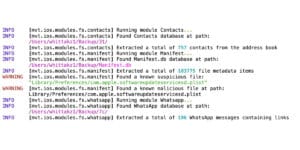




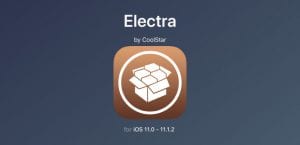

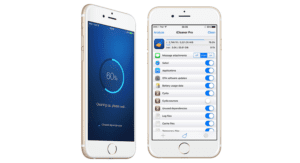

Jag lyckades inte. Är det för att jag är i beta på 9.3.3B?
Perfekt tack!!!!
Jag kan inte uppnå det i 9.3.2, någon med samma version som om den har?
Det fungerade perfekt för mig. Nu behöver du bara fokusera precis vad du vill och väl hehe. Tack så mycket för tricket !! Hälsningar 😉
Detta är inte en ren historia
Jag försökte upprepade gånger och det fungerade inte för när Siri stängdes av ser det ut men det spelar inte in jag har version 9.3.2.
Tack så mycket! dessa saker är coola 🙂
Det fungerade för mig! Tack!
det fungerade inte för mig i 9.3.2
det fungerade inte med 9.3.2
iPhone 6 - iOS 9.3.2
Jag erkänner att felet fungerar perfekt.
Jag arbetade till och med med den fantastiska främre kameran på ios 9.1 utan jailbreak
På iPhone 6s Plus fungerar iOS 9.3.2 inte
Fungerar det för iOS 10 ??? Någon vet!
och med ios11?